Зараз інтернет потрібен безлічі самих різних пристроїв. До інтернету підключають практично всі, від ноутбуків і планшетів, до телевізорів. Найпростіший спосіб підключити такі пристрої до інтернету це бездротова мережа Wi-Fi. В даному матеріалі ви дізнаєтеся про те, як роздати Wi-Fi з Андроїда на ваші пристрої, пов'язані з роботою в всесвітній павутині.
Перше що потрібно зробити для того щоб роздати Wi-Fi з Андроїда це відкрити настройки і перейти в розділ «Інші мережі». В інших оболонках даний розділ налаштувань може називатися просто «Ще».
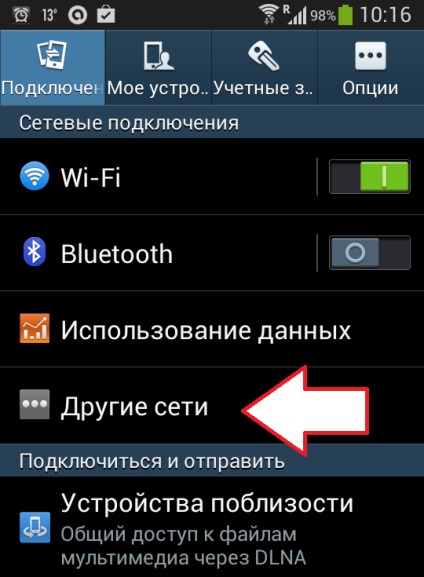
Далі вам потрібно перейти в розділ «Модем і точка доступу». В інших оболонках даний пункт меню може називатися «Режим модема та точка доступу».
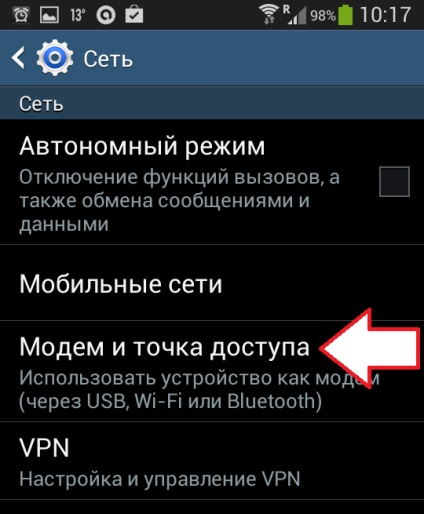
Після цього ви потрапите в налаштування точки доступу. Тут потрібно включити функцію «Переносна точка доступу». В інших оболонках даний пункт може називатися «Портативна точка доступу».
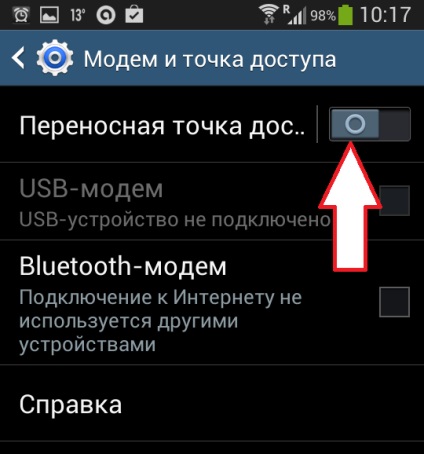
Після цього ви побачите попередження про те, що ця дія призведе до відключення Wi-Fi. Натискаємо на кнопку «Так» для того щоб продовжити.
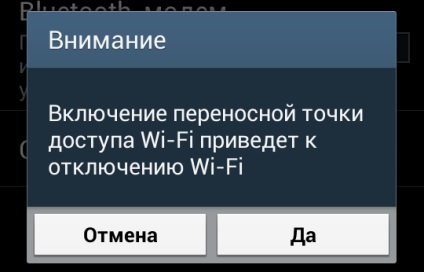
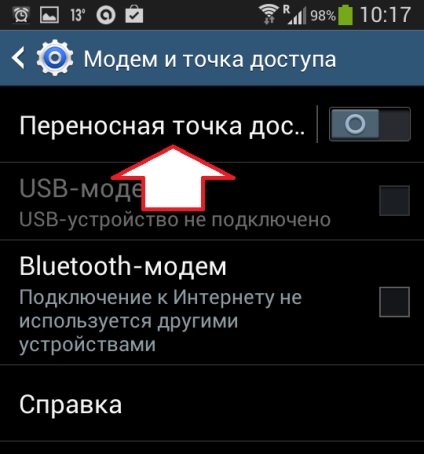
Після цього перед вами відкриється екран, на якому буде вказаний пароль і назву вашої точки доступу. Якщо ви хочете змінити ці дані, то вам потрібно натиснути на кнопку «Налаштування».
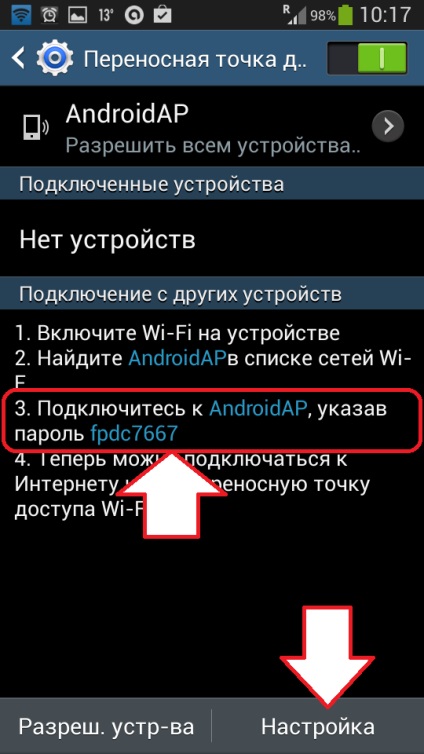
Якщо натиснути на кнопку «Налаштування», то відкриється спливаюче вікно з настройками точки доступу. Тут можна змінити назву точки доступу (SSID мережі), змінити спосіб шифрування (в нашому випадку використовується WPA2 PSK), а також змінити пароль для підключення до даного пункту доступу.
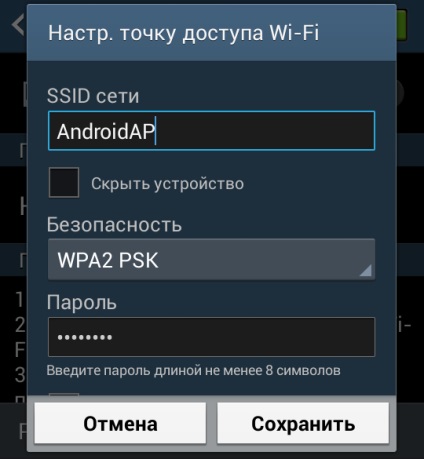
Після внесення всіх змін в налаштування, спливаюче вікно потрібно закрити натисканням на кнопку «Зберегти».